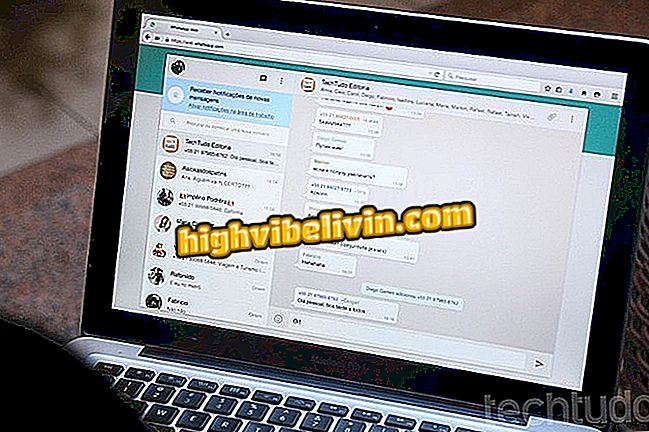Comment utiliser le navigateur Internet sur un téléviseur intelligent de LG avec WebOS
Les téléviseurs intelligents avec webOS de LG ont un système de navigateur natif. Ainsi, les utilisateurs disposant de l'appareil peuvent accéder aux pages Web via le téléviseur. L’interface de la plate-forme, développée par LG elle-même, est conviviale et ressemble aux navigateurs Web disponibles sur les ordinateurs, les tablettes et les smartphones. Avec l'application native, le téléviseur peut ouvrir n'importe quel site Web et le marquer d'un signet sur l'écran d'accueil.
Découvrez ci-dessous, étape par étape, comment utiliser le navigateur sur le téléviseur LG, qui est déjà natif pour les appareils qui reposent sur le système webOS.
Quelle est la meilleure télévision intelligente pour regarder Netflix? Voir le sondage sur le service

Le didacticiel montre comment utiliser le navigateur Web d'un téléviseur intelligent LG avec système d'exploitation Web
Étape 1. Accédez au menu d'applications du téléviseur intelligent LG via le bouton indiqué par la flèche rouge.

Bouton pour accéder au menu d'application d'un téléviseur intelligent de LG
Étape 2. Utilisez les boutons de curseur de la télécommande pour trouver l’icône du navigateur Web du téléviseur. Lorsque cette icône est en surbrillance, appuyez sur le bouton "Ok" du contrôle.

Action pour démarrer le navigateur Web d'un téléviseur intelligent de LG
Étape 3. Utilisez les boutons fléchés de la télécommande pour déplacer le pointeur rouge sur la barre d'adresse en haut de l'écran et appuyez sur "Ok";

Action permettant d'activer le clavier virtuel du navigateur Web d'un téléviseur intelligent LG
Étape 4. Entrez une adresse Web à l’aide des boutons fléchés, puis appuyez sur le bouton virtuel «Entrer» pour accéder au site.

Action pour accéder à une adresse de site Web tapée sur le clavier virtuel d'un téléviseur intelligent de LG
Étape 5. Vous pouvez mettre en signet le site que vous avez visité. Pour ce faire, appuyez d’abord sur l’icône étoile avec le pointeur rouge;

Action pour enregistrer un site favori sur un smartphone LG
Étape 6. Appuyez sur "Oui" pour enregistrer le site en tant que favori.

Action pour enregistrer un site favori dans le navigateur Web d'un smartphone LG
Étape 7. Pour naviguer sur les sites Web, utilisez les boutons fléchés pour contrôler le curseur et sélectionner les liens de page. Lorsque le pointeur rouge devient une icône représentant une main, cela signifie que vous avez trouvé un lien. Appuyez simplement sur le bouton "Ok" pour ouvrir la page;

Action pour naviguer et cliquer sur les liens dans le navigateur Web d'un téléviseur intelligent de LG
Étape 8. Si vous souhaitez ouvrir un nouvel onglet, cliquez sur le bouton "+" en haut de l'écran, comme indiqué dans l'image ci-dessous.

Action pour ouvrir un nouvel onglet dans le navigateur Web d'un téléviseur intelligent de LG
Étape 9. Les favoris sont organisés sous les onglets ouverts dans le navigateur. Pour y accéder, il suffit de cliquer sur leurs descriptions;

Sites favoris dans le navigateur Web d'un téléviseur intelligent de LG
Étape 10. Pour accéder à des écrans d’historique, de favoris et de paramètres spécifiques, cliquez sur le bouton à trois barres dans le coin supérieur droit de l’écran.

Bouton de configuration du navigateur Web Smart TV de LG
Smart TV: Lequel devrais-je acheter? Apprendre dans le forum